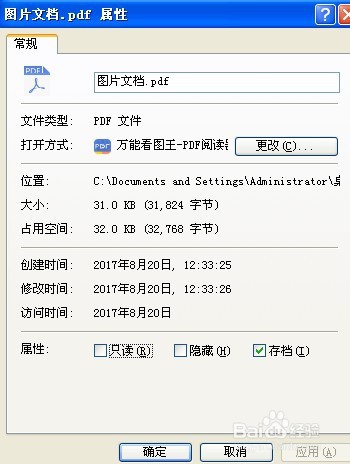1、比如这张PNG格式的图片,他的大小是197KB,占用空间是206KB
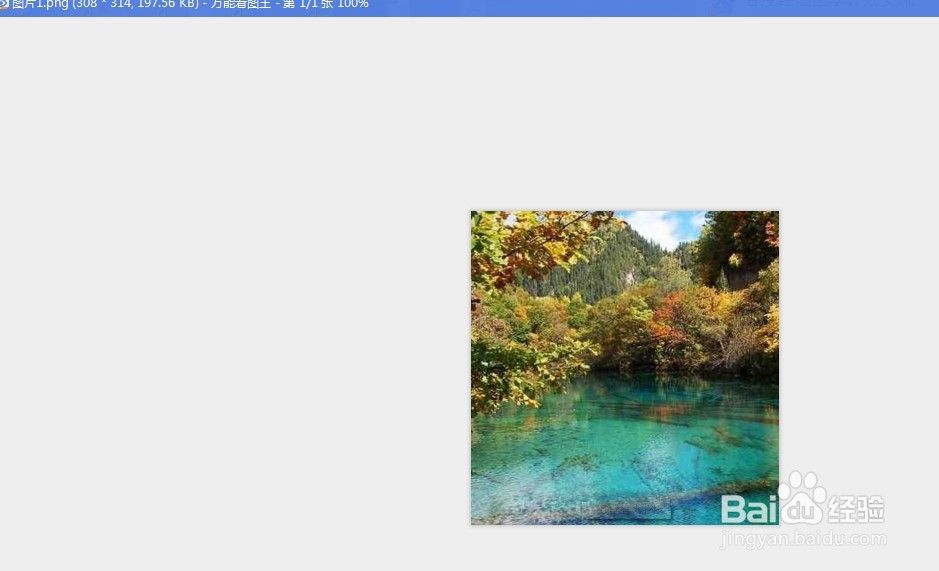
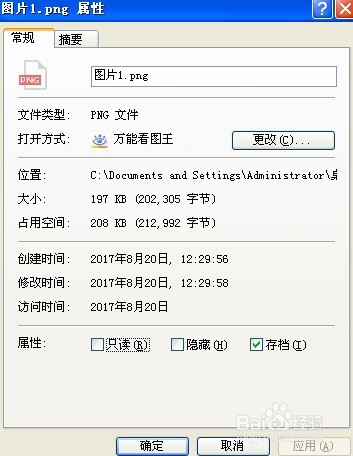
2、打开EXCEI表格中的图片按钮,选中图片转PDF(D)
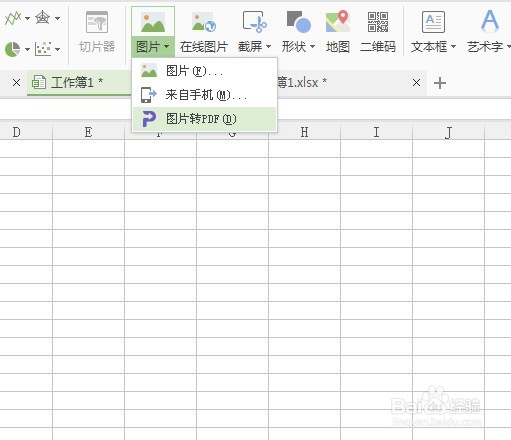
3、出现图片转PDF对话框,点击添加图片,找到要需要转换的图片
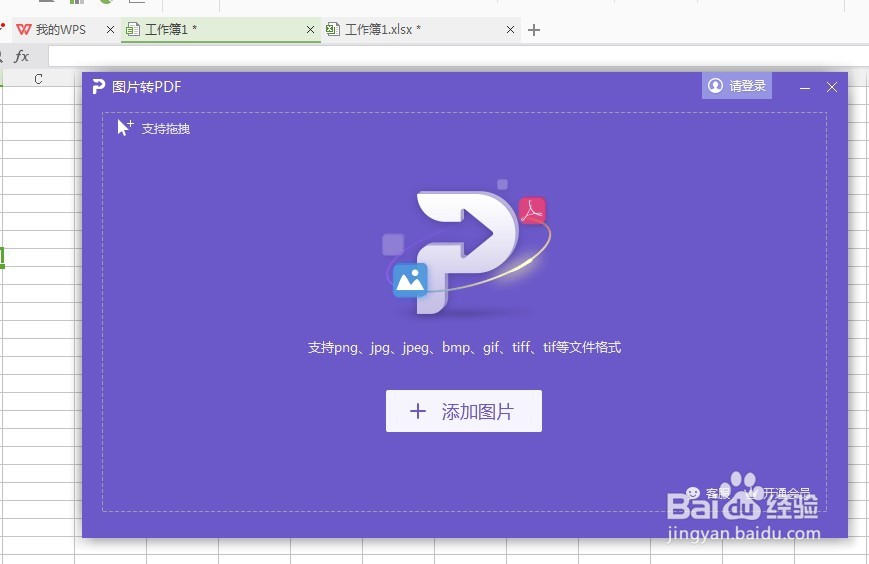
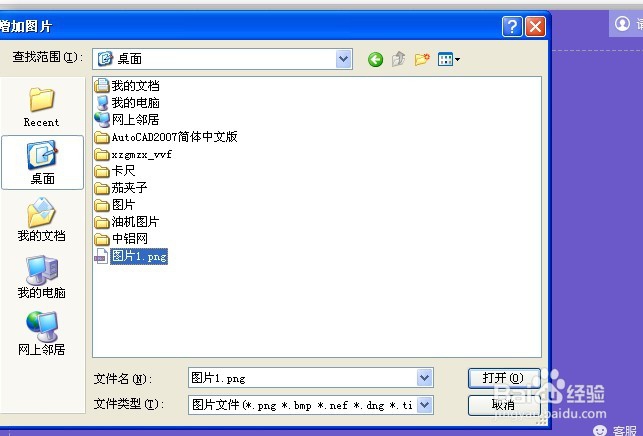
4、在PDF对话框中,点击开始转换按钮。出现导出对话框,点击输出目录选择要保存到的硬盘,点击输出PDF
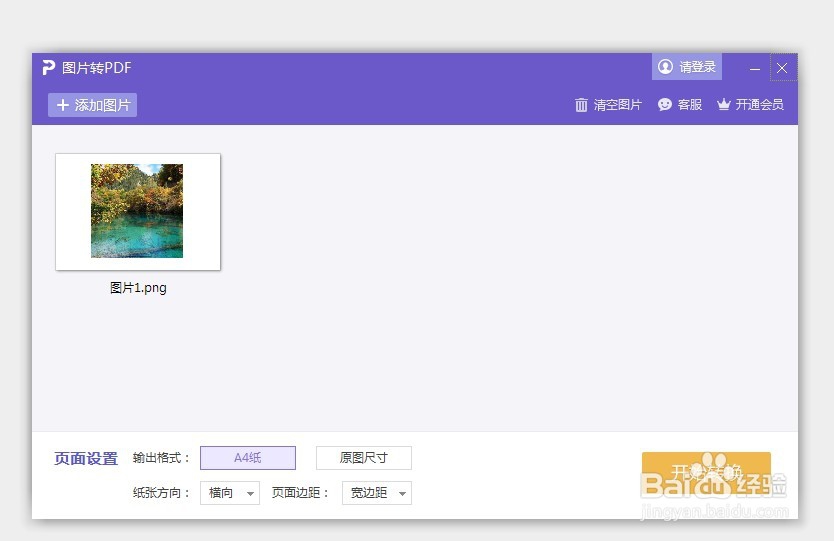
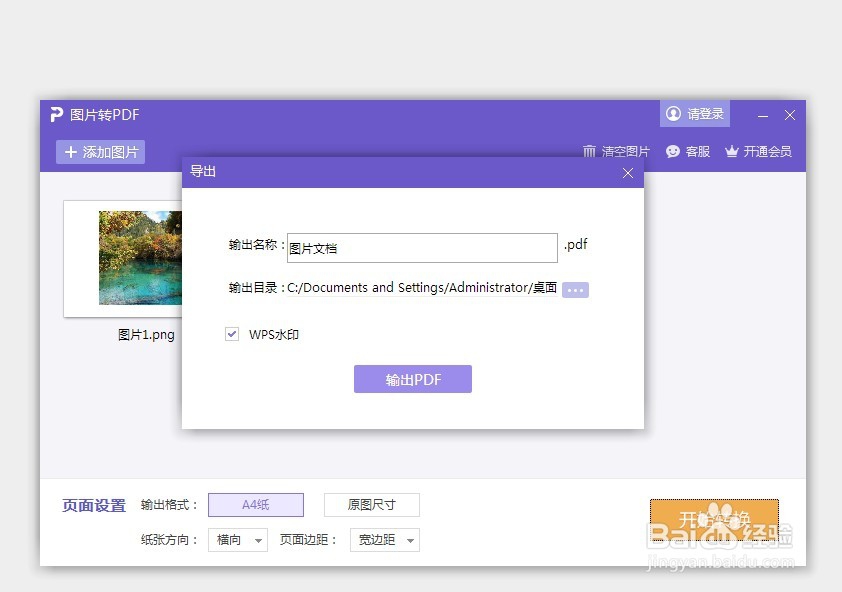
5、出现一个提示对话框,恭喜!文件转换成功
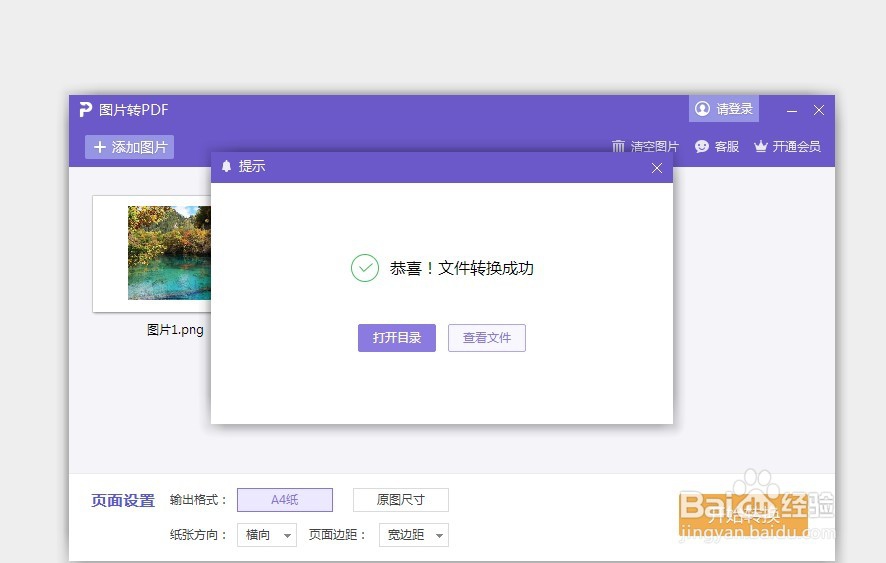
6、找到保存到硬盘中的图片,上面显示PDF,打开PDF图片的格式,显示如下图

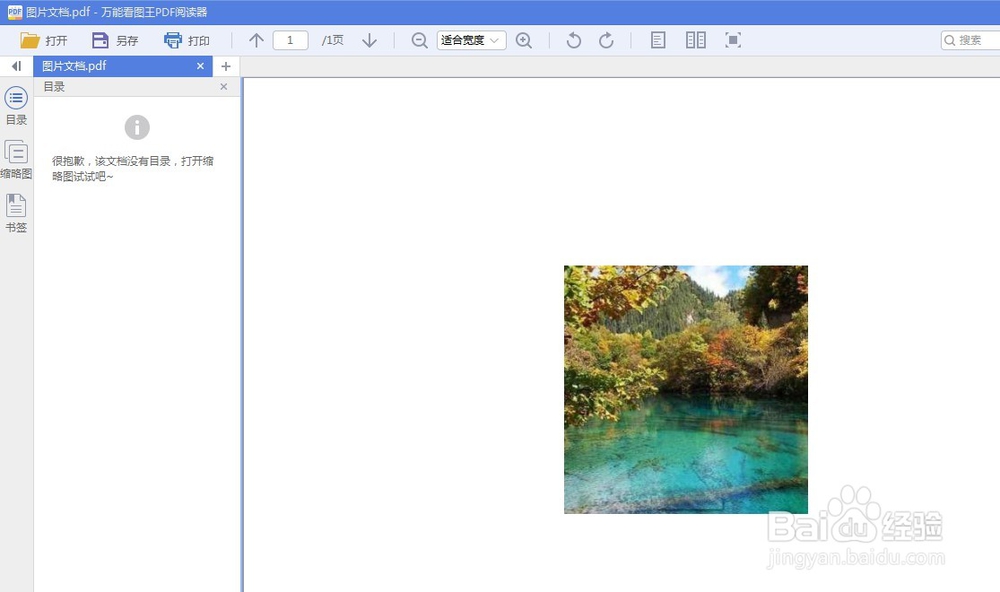
7、点击PDF格式图片的属性,查看大小31.0KB,占用空间 32.KB,如下图所示,比PNG格式大小小很多了把,这样图片占用的空间就少很多了。